
まぁそもそもカスタマイズする気は無かったのだが、今までメインで使っていたXPS8930の熱対策に疲れて日々調子の悪くなるPCにi9 9900Kを乗せようと思ったのが運の尽き
XPS8930のCPUソケットLGA1151のpinをどうやら曲げてしまったみたいでBIOS画面まで辿りつけなくなってしまい、XPS8930の新たな基板を探して2.5万円弱であったので修復可能ではあったのだがどうせ金出すならと1万円そこそこでASUSのPRIME Z390M-PLUSを買って全部載せ替えて、CPUはi9 9900Kを安くオークションで落としたのは良いが、ターボモードにすると使えない不良品をつかまされてしまい、i7 9700Kが乗っていて、しかもコルセアの簡易水冷 iCUE H100i RGB PROが付いているG-TUNEのジャンク品として出しているのを拾って使って見ると、MSI Z390M-S01マザーのマウスコンピュータ仕様のBIOSが凄く気に入らなくて不満ではあったが、一旦、このG-TUNEにメインの環境を入れて動かしていた。
水冷CPUクーラーというのは初めてで、どういう物かわからなかったが、コルセアと言うメーカーが比較的有名で、水冷の水枕がレインボーにぐるぐる輝くのがウザいなぁと思いつつ取りあえず、とうとう、ゲーミングPCに手をつけてしまった感が否めなくなった。
とは言え、冷却効果は抜群だったのだが、CPUファンのPINに1本しか刺さっていなくてどういう配線なんだろうと分解して調べてみた。
そして驚いた事に、ケースを分解すると非常に効率の良いケースでXPS8930の時とは比べものにならないくらいエアフローに配慮されて裏面配線が出来るケースでこのケースは非常に良く出来ていると感心した。
しかし、裏面配線のケースというのもこれが始めてだったので、電源は700Wでまぁ及第点ではあるが、XPS8930に乗せた1000Wの電源がもったいないのと、マウスコンピュータのMSIのBIOSがOEM提供なのか、とにかくいじれない仕様でノーマルにしてくれれば良いのに、焼き直す必要がありBIOSのアップデートもマウスコンピュータのバッチファイルでしか更新出来ない閉塞感があった。
そもそもMSIは好みじゃ無いし、昔だから参考にならないがマウスコンピュータのPCは初めてでは無くて、嫌でDELLにしたのに、そのDELLを壊して結局マウスコンピュータに戻ったと言うのも嫌で、ASUSのマザボがあるので、いっそのこと、筐体はG-TUNEで中身はASUSと言うのもありかと思って、全部中身を入れ替えてみた。
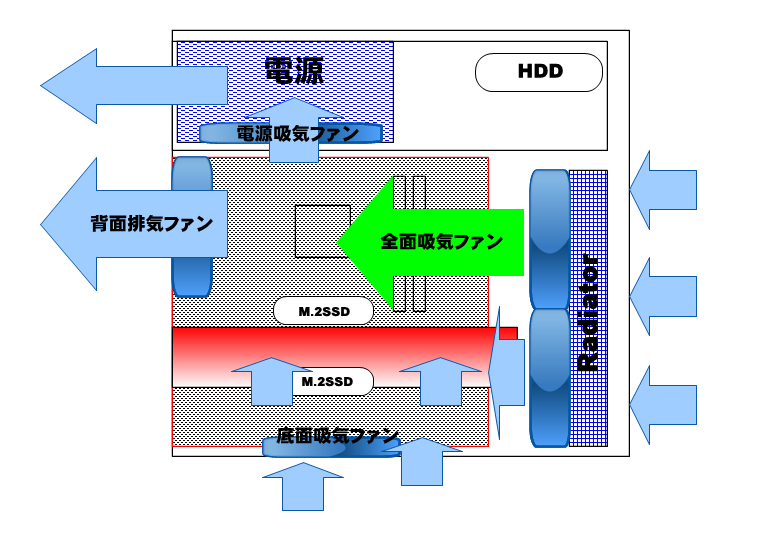
エアフローの想定はこんな感じで全面に24cmのRadiatorがあって、ファンが最初は排気向きでケース内のファンは全部廃棄向き状態の負圧になっていた。
これでどうなのかCPUファンに刺さっていたプラグをポンプファン側に刺してCPUファンにDELLのCPUファンを交換した際に外した8cmのファンがあったので、CPUファンに刺してやかましさを検証してみた。
すると、小さいファンでCPUファンからのPWM信号により直ぐに回転が上がって、ゲームをやるとゲーム中、ブーン、ブーンとしばらく高回転になって、収まって、また回って収まってととにかくやかましい状態で、ケース内の温度が高くなる傾向だという判断をした。
そして、チェックしたら、ラジエータに取り付けているコルセア純正のファンがラジエーター側に吹き出す向きで、ケース的には排気ファンになっていた。
この状態に気づいたので、ファンそのものを逆向きに付け替えて画像の通りに全面吸気背面排気と言う一般的な状態にして動かしてみた。
すると、今までやかましくブーンと唸っていた底面に置いたエアフロー確認用のファンがちょっと回っては、おとなしくなってこの状況なら気にならないくらいに回転数が落ち着いたのだ。
なるほど、ファンの向きでこんなにエアフローが変わるのであればと14cmの大型ファンを底面において強制的に底面から吸気すれば更に効率が上がるだろうと思い底面に14cmのファンを一個追加した。
後は、M.2の熱対策が必要で、元々XPS8930で使っていた時は10mmの高さで2cmファンが付いたヒートシンクを使って冷やしていたが、このケースならファンまでは要らないかと思って10mmのファン無しのヒートシンクにした。
しかし、グラボに隠れてしまうM.2のスロットに挿すM.2SSDにも同じヒートシンクをつけるとグラボに干渉するので、少し低めのPCIeのヘッダと同じ高さギリギリの挟み込むタイプのヒートシンクをつけて様子をみているが、グラボが大活躍すると流石にマックス46度くらいは上がる物の、42度台をキープしてくれているので底面からの吸気ファンが直接あたる位置にしているので辛うじて熱気を逃がしてくれているのとラジエーター側のファンもグラボすれすれでグラボに直接風を送る位置にあって相乗効果でなんとか冷やしてくれている。
CPUは流石に水冷クーラーは性能が良く快適に冷やしていて大体30度台前半をキープしていて、ゲームをやっても60度を越えるか越えないか辺りをキープしているので効果は大きい

そして、このケースは全面の上部にHDDを配置出来るのだが、ここが以外に温度が低くてゲーム中でも39度程度で収まり通常は28度まで下がっていて非常にエアフローが良い感じだ。
XPS8930も同じ様な場所にある物の、なんか押し込んだ隙間なのでそんなに冷えなかったが、XPS8930の筐体でもそんなに温度は上がらなかったので場所的に一番冷える場所なんだろうな。
後は電源が上部は位置で、電源の吸気ファンがケース内を向くように仕掛けてあるのも良い。

この様にケース背面上部にファンが下に向くように配置するとケース内の空気を外に出す約割としても使えるので排気ファンと電源の吸気ファンでも排気のお手伝い的な流用になっているので良い感じだ。
とは言え、80PLUS GOLDの電源なので電源自体も熱が出ないタイプでファンがしっかり回るかはわからないが今使っていて電源ファンの音が気になった事が無いので殆ど回ってない気もする。
この十分なエアフローで吸気と排気のバランスが整っている上に、冷却ヘッドは小さくCPUの上の空間はXPS8930の様に塞がることも無くスカスカ状態でこれから暑くなる時期を悩まずに乗り越えられそうだ。
それにしてもこのケースは良く出来ているが、折角MSIのマザーボード使っているのにBIOSがマウスコンピュータ仕様でいじれないのが面白くない。
なので、結局ASUSのマザーボードに入れ換え電源も入れ替えたので中身はG-TUNEが提供するものと異なるが、筐体だけG-TUNEになってしまった。
裏面配線のケースはこれが初めてなんだが、今のケースは大分よくなっているんだな。
今更だけど進化を感じた。

この筐体内部を更にケーブルをファンの邪魔にならない様にして更にエアフローを良くするパーツを用意した。
SSDは裏にはめ込んでいるが、Lケーブルしか無かったので無理矢理収めた勘が気になったのでストレートコネクタを用意して、これで綺麗に配置出来る様にした。
そして、グラボの8pinコネクタが筐体内の特にフロントのラジエーターファンの障害になるのでC字コネクタを見つけたのでコレでつないで見た。

このC字コネクタはなかなか良くてケーブルを真っ直ぐつなぐ事ができる様になって邪魔にならなくなった。
そして、電源ケーブルも真っ直ぐつなぐためのコネクタがあったのでコレもつかってみた。


この2つのパーツで筐体内の邪魔なケーブルは全部スッキリエアフローの邪魔をすること無く配線出来た。

これで、理想通りフロントのラジエーターファンの吸気した風はグラボと背面に真っ直ぐ届き、その通過位置にあるM.2SSDを冷やしてくれる。
一番邪魔だったのはグラボの配線だったので、これがスッキリ出来たのは大きい


このコネクタも色々種類があってもう少し安いのもあったのだが、作りがちゃちくて、このちゃんとした作りの物をチョイスした。
水冷なので、基本的にCPUの冷却に関してはエアフローは余り関係ないが、グラボと電源、マザーボード自体の冷却は考慮する必要があって、特にM.2SSDのサーマルスロットリングが発生しない様に使いたいので手間を掛けてエアフローを完璧に持って行った。
筐体底部のファンは特に必要では無いが、簡易水冷の配線をポンプ用のPIN挿したかったので、CPUファンのPINが空いてしまい、ここを繋がないと起動エラーを起こすので底面のファンの配線を裏から回して繋いだと言う訳だ。
それでも、どうしてもグラボに半分程隠れるM.2SSDの温度は36度から40度あたりをうろついていて、グラボのコア温度と似たような値で推移するのは致し方ないのだが隙間に2cmファンを挟み込めばもう少し冷やせそうなんだがどうするかな。
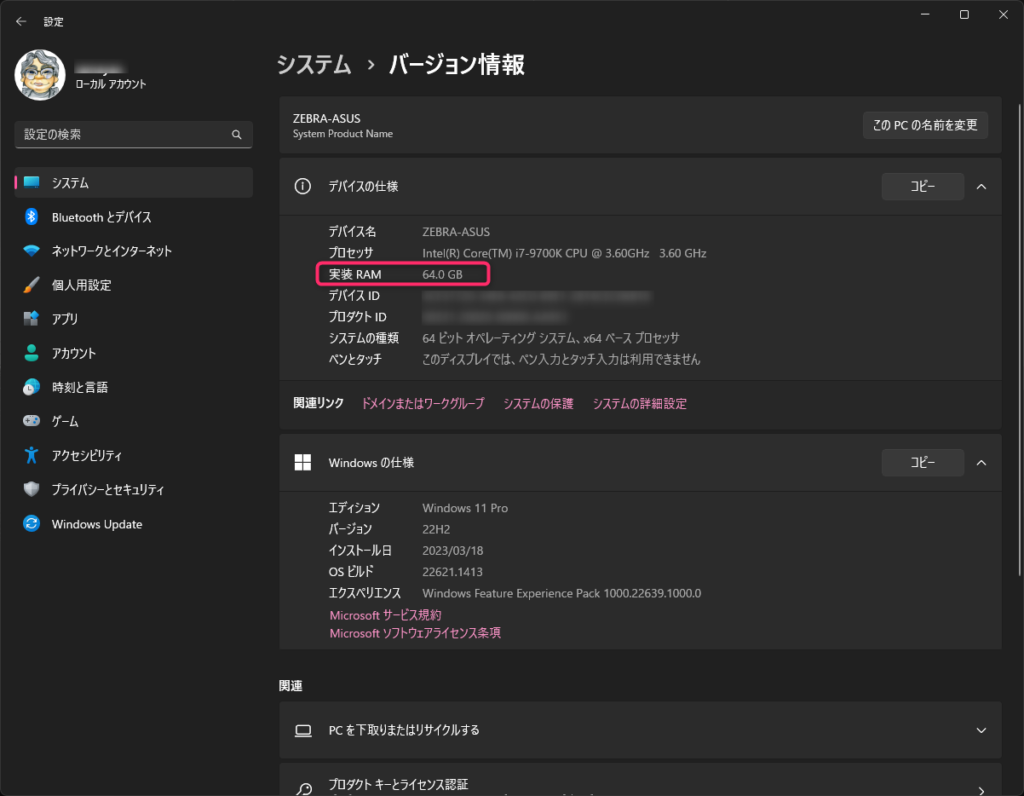
そして、XPS8930をメインとして使っていた時の環境を全部G-TUNEの箱に移設が完了した。
大きく変わったと言うかスッキリしたのは64GBのRAMを綺麗に認識してくれた事だ。
XPS8930の時は64GBは認識していたが括弧つきて実際の容量が若干少なく表示されていた。
後は、ドライブ関連を断捨離して思い切ってフォーマットしたり不要そうなのは全部削除してスッキリ
元々Dドライブをアプリのインストールフォルダーにしていたので使うアプリを今はCドライブに標準の状態でインストールしてDドライブはGAME専用のドライブにした。
まぁ今まで使っていてこういう風にしておけばよかったを全部実践した感じで動画もドライブを固定して動画専用とかにした。
それもコレも起動ドライブを1Tにしたので俺が使うアプリはいくつも無いので程よく空きもあってなんかスッキリして気持ち良い。
それに、周辺機器とか全部つないでいるのにXPS8930と起動時間が大幅に変わって、かなり早くなったのは特筆に値するレベルで改善された。
これには要因があって、DELLのマザーボードは起動時にBIOSレベルで色々なテストをやっていて、そのテストの中に純正のパーツが外されていないかチェックも入っているのでそれが起動の遅さの要因だ。
そのおかげで交換したケースファンとかCPUファンとか全部狭い筐体なのに繋いでおかないと起動に5分以上かかるので純正のファンは完全には換装出来ているとは言えなかったが、まぁ何とか隙間に突っ込んで動かしていたわけだ。
そうなると無駄に隙間も無くなり温度対策必須になっていたわけだ。
この温度対策はXPS8930の場合必須で、ノーマルで使っていたとしてもSSDのサーマルスロットリングが発生していてグラボも90度は普通に上昇する有様なのだ。
おかげで色々と熱対策の知識というか経験が上がって、今回のG-TUNE箱の引っ越しに役にたった。
それにしても、今回はマザボの交換、CPUの交換、CPUファンの交換、冷却CPUクーラーの付け直し、電源の交換など、自作レベルの改造を施したので自作以上に手間がかかった。
メーカー品の改造はとにかく面倒で、結局マザボを交換するためにIOパネル部分のパネルが抜けていなかったため金切鋏でくり抜くという大技を発動することになり、かなり大変だった。
まぁオッサンPCオタクの良いおもちゃになったな。
因みにRAMが64GBなのは無駄に大容量にしているわけではなくて、動画編集ソフトのRAMの割り当てを50%の32GBにしても動作環境で32GB残り普通に動作させる為で、大体メモリーの使用量を見ると19GBから20GBちょっとで収まるので実質24GB有れば不足は無い感じで32GBが丁度良いというのが経験値でわかっている。
なので、動画編集などをやらなければ32GBで丁度良さそうだ。
後はVMwarerでVirtualPCを使う際に、ゲストOSのRAM設定を16GBにして動かすためでもある。
ゲストOSを16GB設定にするとその辺のリアルPCよりも快適に動作するので同時に何台もPCを並べる手間が省けるのだ。
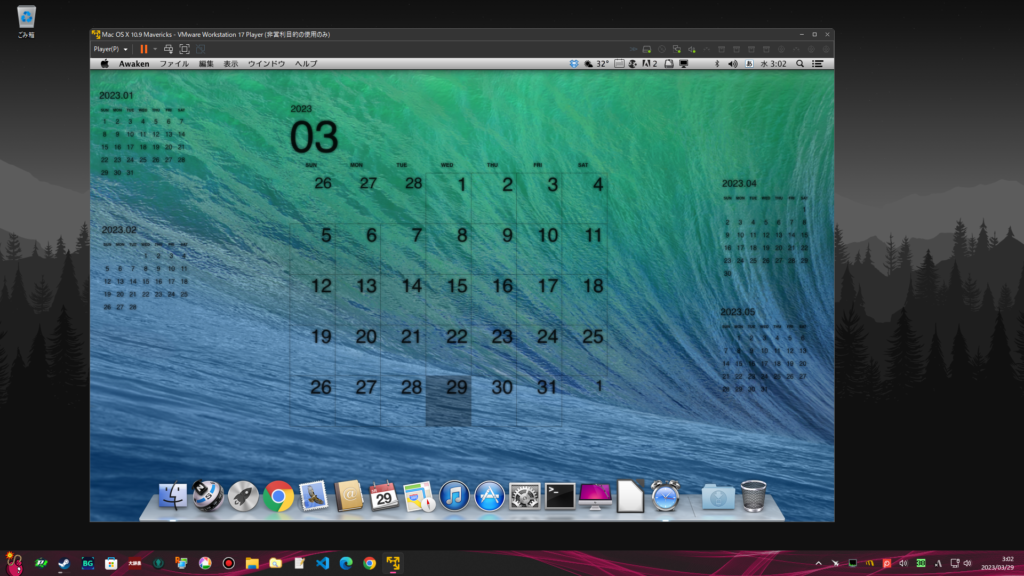
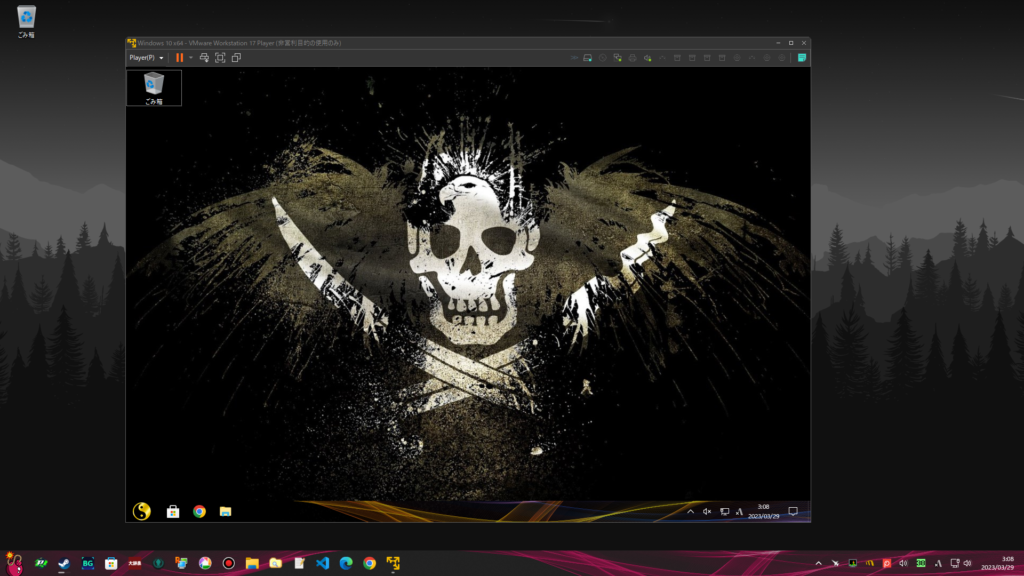
MacOSXにWindows10を同時に動かしてもゲストOS側もメインのホスト側も不足無く快適動作させるための64GBと言う事なのだ。(VMwarerでOSXを動かすのは標準でサポートしているので問題は無いのだが、ごにょごにょしないとロックが解除されないし、VMのハードディスクを用意するのは、MAC自体を所持しているのでFusionでバックアップが取れるのでそれを開くだけで良い)
VMを動かさなければ24GBあるとRAM不足とならず、HDD等に一時ファイルを必要としない運用が出来るのでとにかくきびきび何でも動作する。
メモリーが足りないとWindowsは自動的にストレージにはみ出した分を待避させて動作するのでもたつく様になるので、今は8GBが標準的に実装されたPCが販売されているが、普通に使っていても足りなくなってくるので最低16GBは必要になってくる。
メモリー安くなっているしPC買うなら最低16GBって思っていれば良いと思うな。
やっぱりPCは自作した方が良いな。
俺に撮ってみるとPCは仕事の道具で料理人の包丁と同じ様な物なので料理人なら自分で包丁を研ぐわけで、俺も自分の使う道具を研ぐとこうなった。


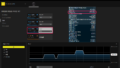
コメント